Publicité
Votre connexion sans fil est-elle nulle? Vous pourriez souffrir de congestion Wi-Fi. Les problèmes de congestion sont courants dans les complexes d'appartements ou les quartiers à forte densité de population. Heureusement, le problème n'est pas difficile à résoudre.
Remarque: Si tu as pas de connexion internet tout Connecté au Wi-Fi, mais pas d'accès à Internet sous Windows? Voici le correctif!Vous voyez l'erreur gênante «connecté mais pas Internet» sur votre PC Windows? Suivez ces étapes lorsque vous n'avez pas accès à Internet. Lire la suite , bien que votre Wi-Fi semble connecté, le problème peut se trouver ailleurs.
Quelles sont les causes de la congestion Wi-Fi?
Imaginez une tour de station de radio. Dans n'importe quelle région, il peut exister des dizaines de stations. Chaque tour radio émet une onde de rayonnement invisible, connue sous le nom de fréquence, de la tour à votre radio. Le réglage du cadran de la radio modifie canal. Mais que se passe-t-il si deux stations diffusent sur la même chaîne?

Heureusement, non. Le gouvernement réglemente les radios de la même manière qu'il réglemente les fréquences Internet sans fil. Si chaque émetteur de station de radio utilisait la même fréquence, vous entendriez une cacophonie de sons déformés - c'est comme essayer d'isoler une seule voix lors d'une fête très fréquentée.
Tout comme la radio, le Wi-Fi est une forme de rayonnement invisible. Comme toutes les formes de rayonnement, la forme physique ou la fréquence du Wi-Fi ressemble beaucoup à une onde. Il ne se limite pas non plus à une seule forme - il existe plusieurs types de fréquences Wi-Fi utilisées par les ordinateurs, à savoir 2,4 GHz et 5 GHz. Tandis que les régulateurs gouvernementaux exercent un contrôle strict sur la façon dont les appareils se connectent à chaque fréquence, il existe des limitations inhérentes à la technologie 2,4 GHz.
2,4 GHz offre un nombre décevant de 3 canaux qui ne se chevauchent pas. 5 GHz offre 23 canaux sans chevauchement - et sa portée plus courte signifie moins de signaux radio qui se chevauchent.
Le problème avec 2,4 GHz: La plupart des technologies grand public, y compris Bluetooth et plusieurs technologies Wi-Fi, utilisent la même fréquence et 2,4 GHz seulement Trois canaux qui ne se chevauchent pas. En plus de cela, 2,4 GHz possède une longue portée, ce qui conduit à de nombreux signaux Wi-Fi différents piétinant les uns sur les autres.
La solution est simple: Identifiez les chaînes qui ne sont pas encombrées et passez votre appareil dessus. Si cela ne fonctionne pas, pensez à remplacer votre routeur par un modèle à 5 GHz (pourquoi les routeurs double bande fonctionnent Comment les routeurs bi-bande peuvent résoudre vos problèmes sans filL'utilisation d'un routeur prenant en charge la norme double bande peut considérablement augmenter vos vitesses Wi-Fi dans de nombreuses circonstances. Lire la suite .) Gardez à l'esprit que de nombreux routeurs gimmicky offrent tri-bande Les routeurs sans fil AC à trois bandes sont-ils réellement plus rapides?En ce qui concerne les questions de réseautage à domicile, ce que nous recherchons vraiment, ce sont deux choses: des vitesses plus rapides et une meilleure fiabilité. Lire la suite et d'autres fonctionnalités. La meilleure option est toujours un appareil bi-bande.
Outils pour résoudre la congestion Wi-Fi
Tout d'abord, vous devez identifier le canal Wi-Fi qui offre fiabilité et vitesse. Deuxièmement (et enfin,) vous devez changer le canal de votre routeur. Cela signifie utiliser un outil d'analyse Wi-Fi et modifier un paramètre sur votre routeur.
Sous Windows, un grand nombre d'outils peuvent identifier les canaux évincés. L'une des meilleures options vient du Windows Store: Analyseur WiFi.
Si vous n'avez pas accès au Windows Store, nous vous recommandons WifiInfoView de NirSoft.
Utilisation de WiFi Analyzer
L'utilisation de WiFi Analyzer est très simple. Installez et exécutez simplement l'application. Après l'installation, vous pouvez le lancer en allant sur Recherche Windows (Touche Windows + Q), tapez Analyseur WiFiet sélectionnez le résultat du magasin; vous devrez peut-être installer l'application avant de pouvoir la lancer.

L'outil devrait détecter la force de votre signal Wi-Fi, qui varie de -0 à -100 décibels milliwatt (dBm), le plus bas sera le mieux. À -0 dBm, vous êtes juste à côté de l'émetteur. À -100 dBm, votre connexion ne fonctionnera pas. Un nombre inférieur (techniquement un négatif est inférieur) à -70 signifie une connexion solide. -80 dBm ou plus signifie une mauvaise connexion.
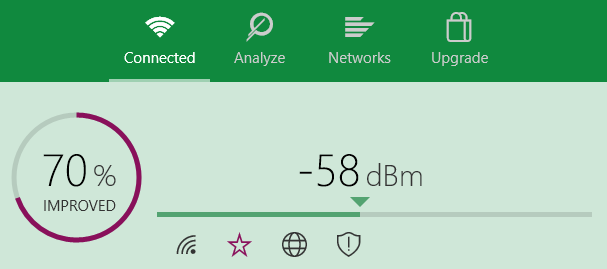
Ensuite, cliquez sur Analyser dans la barre de menu supérieure. WiFi Analyzer affiche une visualisation des différents réseaux Wi-Fi qui se chevauchent à proximité. Si deux réseaux diffusent sur la même chaîne, vous remarquerez qu'ils se chevauchent. Chaque canal est un nombre compris entre 1 et 161.
Il recommande également le canal le plus fiable (mais pas toujours le plus rapide) de votre réseau. Notez ce numéro.

Voici à quoi cela ressemble lorsque deux réseaux se chevauchent:
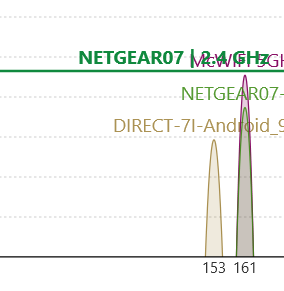
L'application WiFi Analyzer ne recommande pas la chaîne la plus rapide. Il recommande uniquement le canal avec la connexion la plus fiable. De manière générale, plus le numéro de canal est élevé, plus il est rapide.
Si vous ne possédez pas Windows 8 ou plus récent, vous voudrez peut-être essayer WifiInfoView de NirSoft, qui offre des fonctionnalités similaires à celles de WiFi Analyzer.
Changer le canal du routeur
Maintenant que vous savez quel canal Wi-Fi fonctionne le mieux, vous devez modifier les paramètres de votre routeur. L'accès aux paramètres de votre routeur nécessite un navigateur, comme Chrome ou Microsoft Edge. L'accès à ses paramètres, malheureusement, varie selon les différents modèles de routeur, mais certaines règles générales s'appliquent.
- Routeurs NetGear: Dans votre navigateur, accédez à http://routerlogin.net.
- Routeurs TP-Link: Dans votre navigateur, accédez à http://tplinklogin.net
- Routeurs Linksys: Dans votre navigateur, accédez à 192.168.1.1.
Remarque: La plupart des routeurs utilisent «admin» comme identifiant et «password» comme identifiant. Les informations de connexion peuvent également être imprimées à l'arrière du routeur ou dans le manuel d'instructions qui l'accompagne. Si vous ne pouvez pas accéder à votre routeur, essayez de rechercher sur Internet la méthode d'accès de votre routeur individuel.
Pour mon propre routeur NetGear, le changement de canal Wi-Fi n'a pas été difficile. J'ai navigué vers http://routerlogin.net et entré mon identifiant et mon mot de passe. L'écran de démarrage affiche plusieurs options dans le volet gauche. Channel est une propriété sans fil, donc il est certainement situé là-bas. Le changeur de canaux est situé sous le nom du réseau.

J'ai ensuite changé le canal réseau pour l'option qui offrait une bonne connexion et un numéro de canal plus élevé (ce qui signifie une fréquence plus élevée). Après avoir changé de canal, j'ai souffert de quelques problèmes de connexion, qui ont été résolus en éteignant puis rallumant le routeur.
La preuve est dans le pudding
En fin de compte, le meilleur moyen de savoir si vous avez amélioré les vitesses de votre réseau consiste à effectuer des tests. Je recommande d’utiliser SpeedTest.net (notre critique de SpeedTest Faites un test de vitesse Internet avec SpeedTest Lire la suite .) C'est un bon moyen de déterminer quels canaux Wi-Fi offrent la combinaison optimale de vitesse et de fiabilité. Si cela ne fonctionne pas, vous voudrez peut-être essayer d'autres méthodes pour améliorer les performances du routeur 10 façons d'améliorer la vitesse de votre routeur actuelConnexion Internet trop lente? Voici quelques réglages simples du routeur qui pourraient faire toute la différence sur votre réseau Wi-Fi domestique. Lire la suite ou opter pour un réseau Wi-Fi maillé Les 6 meilleurs réseaux Wi-Fi maillés pour votre maisonSi vous souffrez de zones mortes Wi-Fi dans la maison, l'un de ces réseaux Wi-Fi maillés peut être exactement ce dont vous avez besoin. Lire la suite .
Pensez que vous pourriez être du mauvais côté de la fracture numérique Quelle est la fracture numérique et de quel côté êtes-vous?À une époque où tout le monde devrait pouvoir bénéficier de la technologie, nous sommes entravés par la fracture numérique. Mais qu'est ce que c'est exactement? Lire la suite ? Découvrez ce que c'est et où vous vous situez dans le mix.
Crédit d'image: largeur du canal sans fil via Wikipédia
Kannon est un journaliste technologique (BA) avec une formation en affaires internationales (MA) avec un accent sur le développement économique et le commerce international. Ses passions sont dans les gadgets d'origine chinoise, les technologies de l'information (comme RSS) et les trucs et astuces de productivité.


